Tato funkce souborového systému vám ušetří spoustu místa na disku a ušetří vám spoustu času, který byste strávili ruční kompresí souborů.
V tomto článku vám ukážu, jak povolit kompresi na úrovni souborového systému Btrfs na souborovém systému Btrfs. Pojďme tedy začít.
Předpoklady:
Vyzkoušet příklady tohoto článku,
- V počítači musíte mít nainstalovaný souborový systém Btrfs.
- Musíte mít pevný disk nebo SSD s alespoň 1 volným oddílem (jakékoli velikosti).
Mám 20 GB pevný disk sdb na mém stroji Ubuntu. Vytvořil jsem 2 oddíly sdb1 a sdb2 na tomto pevném disku. Budu používat oddíl sdb1 v tomto článku.
$ sudo lsblk -e7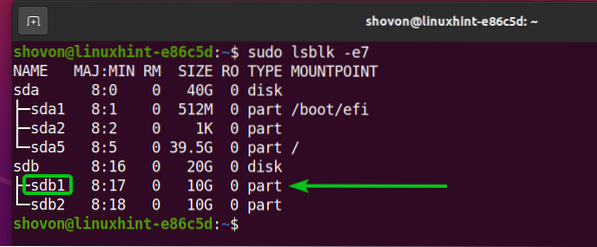
Váš pevný disk nebo SSD může mít jiný název než můj, stejně tak i oddíly. Od nynějška je tedy vyměňte za své.
Pokud potřebujete pomoc s instalací souborového systému Btrfs na Ubuntu, podívejte se na můj článek Nainstalujte a používejte Btrfs na Ubuntu 20.04 LTS.
Pokud potřebujete pomoc s instalací souborového systému Btrfs na Fedoře, podívejte se na můj článek Nainstalujte a používejte Btrfs na Fedoře 33.
Algoritmy komprese Btrfs:
V době tohoto psaní podporuje souborový systém Btrfs následující kompresní algoritmy:
i) LZO: LZO je bezztrátový algoritmus komprese bloků v reálném čase. LZO rozděluje data do bloků a komprimuje / dekomprimuje data do bloků v reálném čase. Je to výchozí kompresní algoritmus souborového systému Btrfs.
ii) ZLIB: ZLIB je knihovna používaná pro kompresi dat. Využívá algoritmus komprese dat DEFLATE. Algoritmus komprese dat DEFLATE je kombinací kódovacích algoritmů LZ77 a Huffman. Souborový systém Btrfs podporuje algoritmus komprese dat ZLIB.
Můžete také určit požadovanou úroveň komprese. Úroveň může být libovolné číslo od 1 na 9. Vyšší úroveň označuje vyšší kompresní poměr. Úroveň 9 tedy ušetří více místa na disku než úroveň 1 (úroveň 9 má vyšší kompresní poměr než úroveň 1). Pokud neurčíte úroveň komprese ZLIB, která se má použít, použije souborový systém Btrfs ve výchozím nastavení úroveň komprese ZLIB 3.
ZSTD: ZSTD nebo Zstandard je vysoce výkonný bezztrátový algoritmus komprese dat. Byl vyvinut na Facebooku společností Yann Collect. Jeho kompresní poměr je srovnatelný s algoritmem DEFLATE, který se používá v ZLIB, ale je rychlejší. Souborový systém Btrfs podporuje algoritmus komprese dat ZSTD.
Můžete také určit požadovanou úroveň komprese. Úroveň může být libovolné číslo od 1 na 15. Vyšší úroveň označuje vyšší kompresní poměr. Úroveň 15 tedy ušetří více místa na disku než úroveň 1 (úroveň 15 má vyšší kompresní poměr než úroveň 1). Pokud neurčíte úroveň komprese ZSTD, která se má použít, použije souborový systém Btrfs ve výchozím nastavení úroveň komprese ZSTD 3.
Vytvoření souborového systému Btrfs:
Chcete-li experimentovat s kompresí dat na úrovni souborového systému Btrfs, musíte vytvořit souborový systém Btrfs.
Chcete-li vytvořit souborový systém Btrfs se štítkem data na sdb1 oddíl, spusťte následující příkaz:
$ sudo mkfs.btrfs -L data / dev / sdb1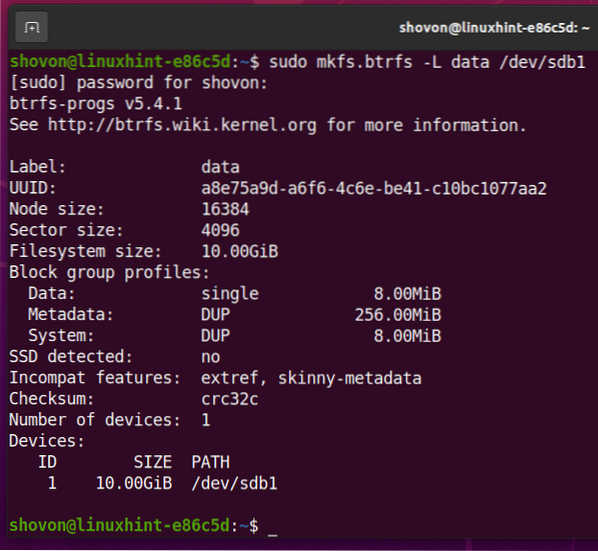
Připojte souborový systém Btrfs s povolenou kompresí:
Chcete-li povolit kompresi na úrovni souborového systému Btrfs, musíte připojit souborový systém Btrfs, který jste vytvořili na serveru sdb1 oddíl buď s komprimovat nebo kompresní síla možnost připojení.
i) možnost komprimovat připojení: The komprimovat volba mount jednoduše povolí kompresi na úrovni souborového systému Btrfs. Souborový systém Btrfs určí, zda komprese zvětší velikost souboru, který má být komprimován, než původní (nekomprimovaný) soubor. Pokud komprese zvětší velikost souboru než originál, souborový systém Btrfs tento soubor nekomprimuje.
ii) možnost upevnění kompresní silou: Na rozdíl od komprimovat možnost připojení, pokud je souborový systém Btrfs připojen pomocí kompresní síla možnost připojení, pak bude každý soubor v souborovém systému Btrfs komprimován, i když se díky kompresi soubor zvětší.
Vytvořte adresář /data s následujícím příkazem:
$ sudo mkdir -v / data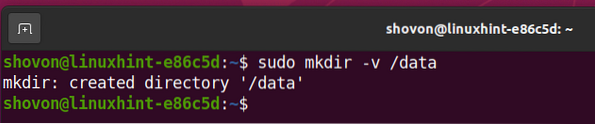
Umožnit LZO komprese, připojte souborový systém Btrfs, který jste vytvořili dříve v /data adresář s následujícím příkazem:
$ sudo mount -o compress = lzo / dev / sdb1 / data
Povolit sílu LZO kompresi připojte souborový systém Btrfs, který jste vytvořili dříve, v adresáři / data následujícím způsobem:
$ sudo mount -o compress-force = lzo / dev / sdb1 / data
Stejným způsobem můžete připojit souborový systém Btrfs do /data adresář následujícím způsobem povolit ZLIB komprese:
$ sudo mount -o compress = zlib / dev / sdb1 / data
Chcete-li nastavit a ZLIB úroveň komprese (řekněme úroveň 7), můžete připojit souborový systém Btrfs do /data adresář takto:
$ sudo mount -o compress = zlib: 7 / dev / sdb1 / data
Umožnit ZSTD kompresi, připojte souborový systém Btrfs do /data adresář takto:
$ sudo mount -o compress = zstd / dev / sdb1 / data
Chcete-li nastavit a ZSTD úroveň komprese (řekněme na úrovni 10), můžete připojit souborový systém Btrfs do /data adresář takto:
$ sudo mount -o compress = zstd: 10 / dev / sdb1 / data
Souborový systém Btrfs, který jste vytvořili na sdb1 oddíl by měl být připojen do /data adresář, jak vidíte na snímku obrazovky níže.
$ df -h / data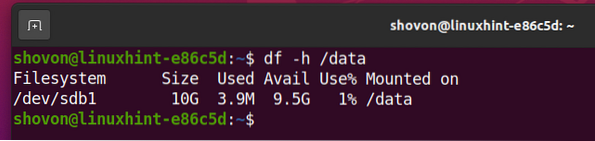
Testování komprese souborového systému Btrfs:
Chcete-li otestovat, zda souborový systém Btrfs komprimuje soubory, které jsou v souborovém systému Btrfs, připojím souborový systém Btrfs na /data adresář s kompresní síla volba. Pro demonstraci použiji nejvyšší úroveň komprese algoritmu komprese ZSTD.
Nejprve odpojte souborový systém Btrfs, který jste možná připojili k /data adresář takto:
$ sudo umount / data
Připojte souborový systém Btrfs s nejvyšší úrovní komprese (úroveň 15) z ZSTD kompresní algoritmus v /data adresář takto:
$ sudo mount -o compress-force = zstd: 15 / dev / sdb1 / data
Zkopíroval jsem o 717 MB dat na souborovém systému Btrfs připojených k /data adresář. Jak vidíte, pouze 661 MB is místo na disku se používá v souborovém systému Btrfs, i když data uložená v souborovém systému jsou 717 MB ve velikosti. Komprese na úrovni souborového systému Btrfs tedy funguje.
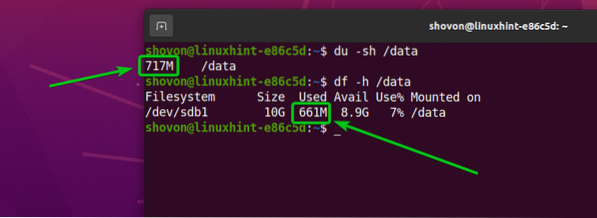
Připojení souborového systému Btrfs s povolenou kompresí při spuštění:
Pokud chcete připojit souborový systém Btrfs automaticky při spuštění s povolenou kompresí (což s největší pravděpodobností děláte), pak je tato část pro vás.
Nejprve vyhledejte UUID souborového systému Btrfs, kterému chcete povolit kompresi, a připojte se automaticky při spuštění, a to následujícím způsobem:
Zobrazit / data souborového systému $ sudo btrfs
Jak vidíte, UUID souborového systému Btrfs je a8e75a9d-a6f6-4c6e-be41-c10bc1077aa2 v mém případě. Bude to pro vás jiné. Od této chvíle jej tedy vyměňte za svůj.
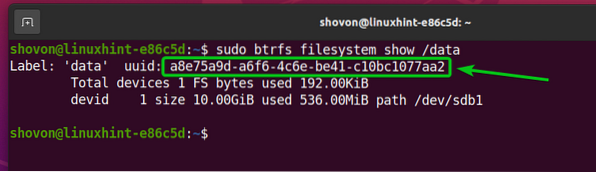
Otevři / etc / fstab soubor s nano textový editor takto:
$ sudo nano / etc / fstab
Zadejte následující řádek na konci / etc / fstab soubor:
UUID = a8e75a9d-a6f6-4c6e-be41-c10bc1077aa2 / data btrfs komprimovat = lzo 0 0POZNÁMKA: Nahraďte UUID souborového systému Btrfs svým. Podle potřeby také změňte možnost připojení a kompresní algoritmus.
Až budete hotovi, stiskněte
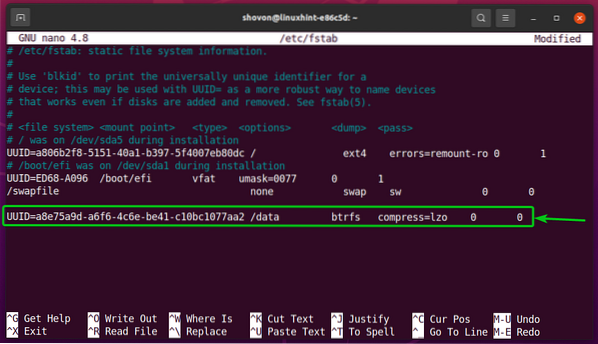
Aby se změny projevily, restartujte počítač pomocí následujícího příkazu:
$ sudo restart
Po spuštění počítače by měl být souborový systém Btrfs připojen do /data adresář, jak vidíte na snímku obrazovky níže.
$ df -h / data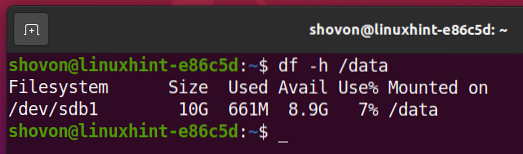
Závěr:
V tomto článku jsem diskutoval o kompresních algoritmech podporovaných souborovým systémem Btrfs: LZO, ZLIB a ZSTD. Také jsem vám ukázal, jak povolit kompresi na úrovni souborového systému v souborovém systému Btrfs.
 Phenquestions
Phenquestions

